Winpe是一种内置有限服务的windows运行环境,只要写入U盘,就可以通过U盘引导启动进入pe系统环境,尤其适合是新电脑或系统损坏的电脑,有用户不清楚ThinkPad怎么进入winpe,要进入pe,必须先制作好pe启动盘,下面跟小编一起来学习下联想ThinkPad开机进pe系统的方法。
相关教程:
thinkpad电脑装系统按F几
Thinkpad重装系统win7步骤
一、准备工作
1、可用电脑一台,U盘一个
2、winpe启动盘:如何制作winpe启动u盘
3、winpe制作工具:大白菜U盘制作工具下载
4、关闭所有安全软件和杀毒工具
二、联想ThinkPad开机进入pe系统步骤如下
1、下载并安装大白菜制作工具,插入U盘,然后点击一键制作USB启动盘,弹出提示框,直接点击确定;
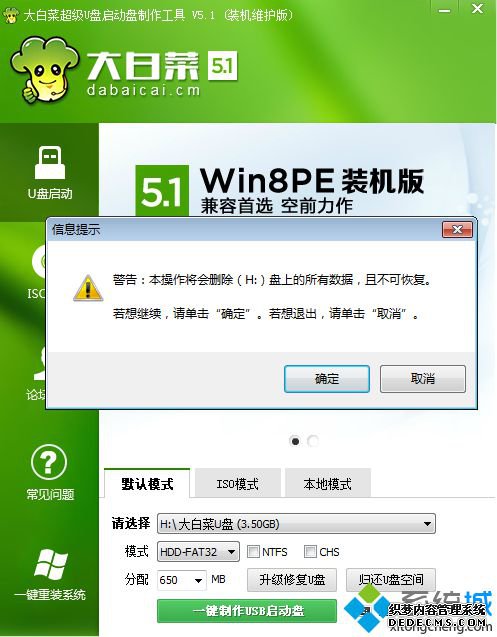
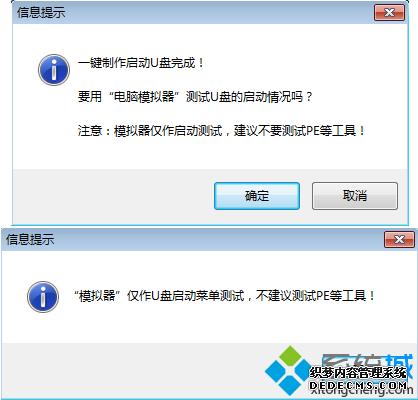
4、通过启动热键调出这个对话框,选择U盘选项,比如USB HDD,按回车键,如果没有U盘选项,需关闭UEFI,参考联想Thinkpad笔记本自带win10改win7教程;
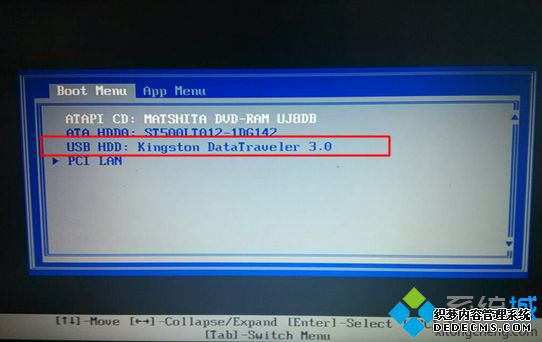
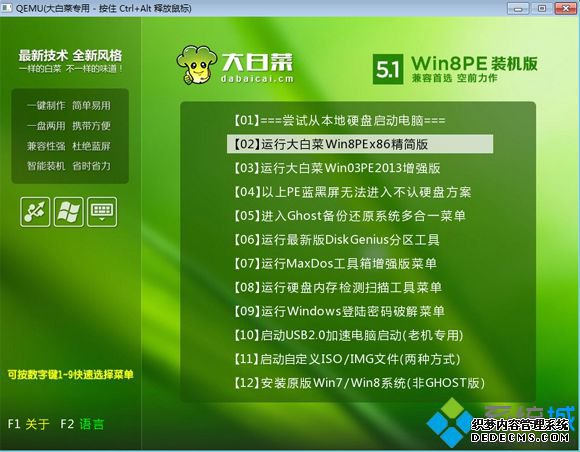

ThinkPad怎么进入winpe系统的详细过程就是这样了,制作好pe启动盘之后,还需通过BIOS设置U盘启动,有需要的用户可以参考上面的教程来操作。
------相关信息------



